[Adobe] adobe illustrator가 예상치 못하게 종료되었습니다. 다시 시작하여 파일 복구 하는 방법
소개
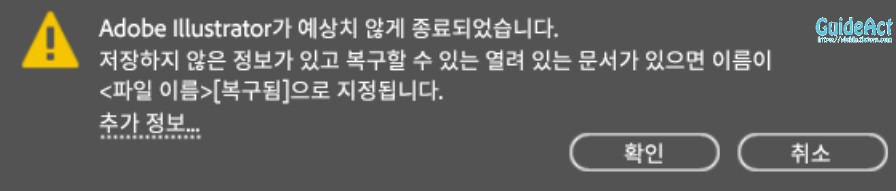
Adobe Illustrator는 그래픽 디자인 산업에서 필수적인 도구입니다. 하지만, 불가피하게 발생하는 "adobe illustrator가 예상치 못하게 종료되었습니다." 메시지와 함께 프로그램 충돌이나 시스템 오류로 인해 작업한 파일이 손상되거나 손실될 위험이 있습니다. 이 시글에서는 Illustrator 파일이 충돌 후 손상되었을 때 이를 복구하는 여러 방법을 소개하겠습니다.
저장하지 않고 복구된 파일이나 illustrator를 종료한 경우
illustrator는 기본으로 자동 저장이 활성화 되어 있습니다. 그렇기 때문에 실수 또는 프로그램 오류로 인해 Recovered 확장자가 있는 파일이나 illustrator를 종료한 경우에도 파일을 illustrator 자동 저장 폴더에서 복구할 수 있습니다.
Windows
- 하단 작업표시줄 에 있는 검색 창에 %AppData%를 입력합니다.
- 팝업된 탐색기 창에서 다음 경로로 이동합니다.
- Roaming\Adobe\Adob illustrator [버전] Settins\en_US\x64\DataRecovery
- 해당 경로에서 저장하지 못한 파일을 복구합니다.
Mac
- 메뉴 막대에서 '이동'을 클릭하고 '폴더로 이동'을 선택하거나 Cmd+Shift+G를 누릅니다.
- ~/Library/를 입력한 다음 이동을 누릅니다.
- 다음 위치로 이동하여 복구합니다.
- Preferenses/Adobe illustrator [버전] Settings/en_US/Adobe illustrator Prefs
만약 illustrator 환경 설정에서 다른 위치에 파일을 자동 저장하도록 설정한 경우 저장되지 않은 파일은 해당 설정한 위치로 이동하여 복구해야 합니다.
1. 자동 복구 기능 사용하기
Adobe Illustrator는 작업 중 자동으로 파일을 저장하는 기능을 제공합니다. 프로그램이 예기치 않게 종료되었을 경우, 다시 시작하면 자동 복구된 파일이 나타날 수 있습니다. 자동 저장 설정을 관리하려면 아래와 같이 진행하세요.
- "환경 설정" > "파일 처리 및 클립보드"로 이동합니다.

- 파일 저장 옵션 창에서 다음과 같이 지정합니다.
- 자동으로 모든 복구 데이터 저장: 체크되어 있는지 확인하고 체크가 안되어 있다면 체크합니다. 체크란 옆에 있는 시간 간격 드롭다운 상자에서 illustrator가 작업에 대한 백업을 저장하는 시간 간격을 선택합니다.
- 폴더: 기본으로 설정된 위치에 백업 데이터를 저장하지 않으려면 "선택"을 클릭하고 다른 위치를 지정해야 합니다.
- 복잡한 문서에 대해 데이터 복구 사용 안 함: 기본적으로 체크란에 비활성화 되어 있습니다. 이유는 illustrator는 크고 복잡한 파일을 백업할 때 일시 정지될 수 있어, 작업 환경이 느려지는 것을 방지하고자 비활성화 되어 있는 것입니다.
- 다음 간격으로 클라우드 문서 자동 저장: 이 체크란은 기본으로 체크되어 있습니다. 이는 클라우드 문서의 자동 저장을 제어할 수 있습니다.
참고사항
- 너무 잛은 시간 간격을 설정하면, 자동 저장시 작업 환경이 끊길 수 있습니다.
- 간격을 너무 길게 설정하면 illustrator가 충돌되어 종료되었을 때 데이터 손실이 커질 수 있습니다.
- 본인에게 맞는 가장 적합한 값을 찾아 설정해야 합니다.
2. 백업 파일 찾기
Illustrator는 백업 파일을 생성할 때가 있습니다. 이 파일들은 원본 .ai 파일과 같은 폴더에 위치하며, 파일 이름에 '복사본'이라는 단어가 포함될 수 있습니다. 이 백업 파일들을 찾아보면 손실된 작업을 복구할 수 있습니다.
결론
Adobe Illustrator 파일이 손상되었을 때, 이를 복구하는 여러 방법을 시도해볼 수 있습니다. 자동 복구 기능, 백업 파일 찾기, 전체 파일 재생성, 전문 복구 서비스 이용, 소프트웨어 업데이트 확인, 다른 컴퓨터에서 파일 열어보기 등의 방법이 있습니다. 이러한 방법들을 통해 손실된 중요한 작업을 되찾기를 바랍니다.
'IT > Software' 카테고리의 다른 글
| 유튜브 동영상 시청 중 검은 화면에 소리만 나올 때 즉시 해결하는 방법 (0) | 2023.11.20 |
|---|---|
| PDF 파일 쉽게 합치기: 온라인으로 가능한 최고의 솔루션 (0) | 2023.11.17 |
| 어도비 포토샵 2024 한글판 다운로드 및 정품 안내 (0) | 2023.11.01 |
| 어도비 프리미어 프로 2024 한글판 다운로드 및 정품 인증 안내 (0) | 2023.11.01 |
| Adobe illustrator cs6 다운로드 무설치 버전 - 어도비 일러스트레이터 cs6 (1) | 2023.11.01 |




댓글